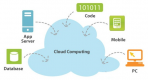感謝您提交詢問!我們的一位團隊成員將在短時間內與您聯繫。
感謝您提交預訂!我們的一位團隊成員將在短時間內與您聯繫。
課程簡介
虛擬化詳情
- 操作系統概念概述:CPU、內存、網絡、存儲
-
虛擬機監控程序(Hypervisor)
- 超級監督程序
- “主機”與“客戶”操作系統
- 類型1與類型2虛擬機監控程序
- Citrix XEN、VMware ESX/ESXi、MS Hyper-V、IBM LPAR
-
網絡虛擬化
- 7層OSI模型簡介
- 聚焦網絡層
- TCP/IP模型或互聯網協議
-
聚焦單一垂直領域
- 應用層:SSL
- 網絡層:TCP
- 互聯網層:IPv4/IPv6
- 鏈路層:以太網
-
數據包結構
- 尋址:IP地址與域名
- 防火牆、負載均衡器、路由器、適配器
- 虛擬化網絡
- 高級抽象:子網、區域
-
實踐練習:
- 熟悉ESXi集羣與vSphere客戶端。
- 在ESXi集羣中創建/更新網絡,從VMDK包部署客戶機,啓用ESXi集羣中客戶機之間的互聯。
- 修改正在運行的虛擬機實例並捕獲快照。
- 使用vSphere客戶端更新ESXi中的防火牆規則。
2. 雲計算:範式轉變
- 快速、低成本的途徑,將產品/解決方案推向全球
-
資源共享
- 虛擬化環境的虛擬化
-
主要優勢:
-
按需資源彈性
- 構思 -> 編碼 -> 部署,無需基礎設施
- 快速的CI/CD流水線
- 環境隔離與垂直自治
- 分層安全
- 成本優化
-
按需資源彈性
- 本地雲與雲服務提供商
- 雲計算作爲分佈式計算的有效概念抽象
3. 雲解決方案層簡介:
-
IaaS(基礎設施即服務)
- AWS、Azure、Google
-
選擇一家提供商繼續後續操作,推薦AWS。
- AWS VPC、AWS EC2等簡介
-
PaaS(平臺即服務)
- AWS、Azure、Google、CloudFoundry、Heroku
- AWS DynamoDB、AWS Kinesis等簡介
-
SaaS(軟件即服務)
- 簡要概述
- Microsoft Office、Confluence、SalesForce、Slack
- SaaS構建於PaaS之上,PaaS構建於IaaS之上,IaaS構建於虛擬化之上
4. IaaS雲實踐項目
- 項目使用AWS作爲IaaS雲提供商
-
使用CentOS/RHEL作爲操作系統進行後續練習
- 可選Ubuntu,但推薦RHEL/CentOS
- 從雲管理員處獲取個人AWS IAM賬戶
-
每位學員需獨立完成以下步驟
- 按需創建整個基礎設施的能力,是雲計算力量的最佳體現
- 除非另有說明,使用AWS嚮導——AWS在線控制檯——完成這些任務
-
在us-east-1區域創建公共VPC
-
在兩個不同的可用區創建兩個子網(Subnet-1和Subnet-2)
- 參考https://docs.aws.amazon.com/AmazonVPC/latest/UserGuide/VPC_Scenarios.html。
-
創建三個獨立的安全組
-
SG-Internet
- 允許來自互聯網的https 443和http 80流量
- 不允許其他入站連接
-
SG-Service
- 僅允許來自安全組SG-Internet的https 443和http 80流量
- 僅允許來自SG-Internet的ICMP
- 不允許其他入站連接
-
SG-SSH:
- 僅允許來自學員實驗機器公網IP的SSH:22連接。若實驗機器位於代理後,則使用代理的公網IP。
-
SG-Internet
-
在兩個不同的可用區創建兩個子網(Subnet-1和Subnet-2)
- 部署與所選操作系統相關的AMI實例——推薦使用最新的RHEL/CentOS版本——並將實例託管在Subnet-1上。將實例附加到SG-Service和SG-SSH組。
- 使用SSH從實驗機器訪問實例。
- 在該實例上安裝NGINX服務器。
- 放置靜態內容——HTML頁面、圖片——由NGINX(通過HTTP端口80)提供服務,併爲其定義URL。
- 從該機器本身測試URL。
- 從該運行實例創建AMI鏡像。
- 部署該新AMI並將實例託管在Subnet-2上。將實例附加到SG-Service和SG-SSH組。
- 運行NGINX服務器,驗證步驟(i)中創建的靜態內容訪問URL是否有效。
-
創建新的“經典”彈性負載均衡器,並將其附加到SG-Internet。
- 注意與應用負載均衡器和網絡負載均衡器的區別。
- 創建路由規則,將所有http 80和https 443流量轉發到由上述兩個實例組成的實例組。
- 使用任何證書管理工具——如java keytool——創建密鑰對和自簽名證書,並將證書導入AWS證書管理器(ACM)。
5. 雲監控:簡介與實踐項目
- AWS CloudWatch指標
-
前往AWS CloudWatch儀表板查看實例
-
檢索相關指標並解釋其隨時間的變化
- 參考https://docs.aws.amazon.com/AWSEC2/latest/UserGuide/viewing_metrics_with_cloudwatch.html。
-
檢索相關指標並解釋其隨時間的變化
-
前往AWS CloudWatch儀表板查看ELB
- 觀察ELB指標並解釋其隨時間的變化
- 參考https://docs.aws.amazon.com/elasticloadbalancing/latest/classic/elb-cloudwatch-metrics.html。
6. 進階概念與深入學習
- 混合雲——本地與公有云
-
遷移:從本地到公有云
- 應用代碼遷移
- 數據庫遷移
-
DevOps
- 基礎設施即代碼
- AWS Cloud Formation模板
-
自動擴展
- 使用AWS CloudWatch指標確定健康狀態
最低要求
本課程無特定先決條件。
21 時間:
客戶評論 (1)
培訓師講解得非常清楚。
Cosmin Simota - Serviciul de Telecomunicatii Speciale
課程 - Cloud computing essentials for managers / software engineers
機器翻譯